Hogyan törölhető vagy eltávolítható a legutóbbi keresési előzmények (keresési gyorsítótár) az Outlookban?
Észrevette már, hogy amikor kereséshez beírja a kulcsszavakat az Azonnali keresés mezőbe, a keresés befejezése után az összes beírt kulcsszót automatikusan tárolja és felsorolja a Legutóbbi keresések legördülő listában, az alábbi képernyőképen? Ez a cikk bemutatja a legújabb keresési előzmények listájának törlésével vagy eltávolításával kapcsolatos megoldásokat.
- Törölje vagy távolítsa el a legutóbbi keresési előzményeket vagy a keresési gyorsítótárat az Outlook programban
- Törölje a legutóbbi keresési előzményeket a Kutools for Outlook segítségével

Törölje vagy távolítsa el a legutóbbi keresési előzményeket vagy a keresési gyorsítótárat az Outlook programban
Az alábbiak szerint törölheti vagy eltávolíthatja a legutóbbi keresési előzmények rekordjait.
1. Az asztalon nyomja meg a gombot győzelem + R gombokat egyidejűleg a Futtatás párbeszédpanel megnyitásához.
2. A Futtatás párbeszédpanelen írja be regedit a Nyisd ki mezőbe, és kattintson a OK gomb. Lásd a képernyőképet:
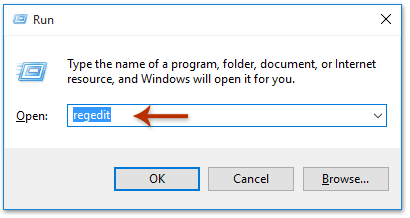
3. A felbukkanó Felhasználói fiókok felügyelete párbeszédpanelen kattintson a gombra Igen gombot.
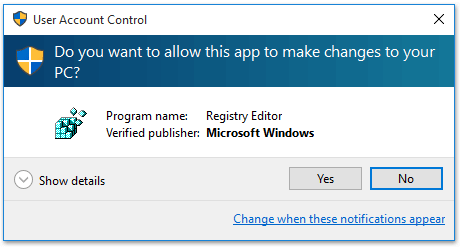
4. Most a registry szerkesztő ablak nyílik meg. Kérjük, bontsa ki egymás után a kulcsot az alábbi elérési utak egyikével az Outlook verziója alapján:
Outlook 2016 / 2013: HKEY_CURRENT_USER > szoftver > microsoft > Office > 16.0 az Outlook 2016 vagy 15.0 az Outlook 2013-hoz> Outlook > Profilok > profil név > 0a0d020000000000c000000000000046.
Outlook 2010 / 2007: HKEY_CURRENT_USER > szoftver > microsoft > windows NT > CurrentVersion > Windows Messaging alrendszer > Profilok > 0a0d020000000000c000000000000046.
Megjegyzések: Alapértelmezés szerint a profil nevét hívják meg Outlook ha nem változtatta meg az Outlook levelezési profil nevét. Ha megváltoztatta, kérjük, cserélje ki a profil nevét arra a névre, amelyet megváltoztatott.
5. Most kattintson a jobb gombbal a 101f0445 gombot a jobb oldali ablakban, és válassza a lehetőséget töröl a helyi menüből. Lásd a képernyőképet:
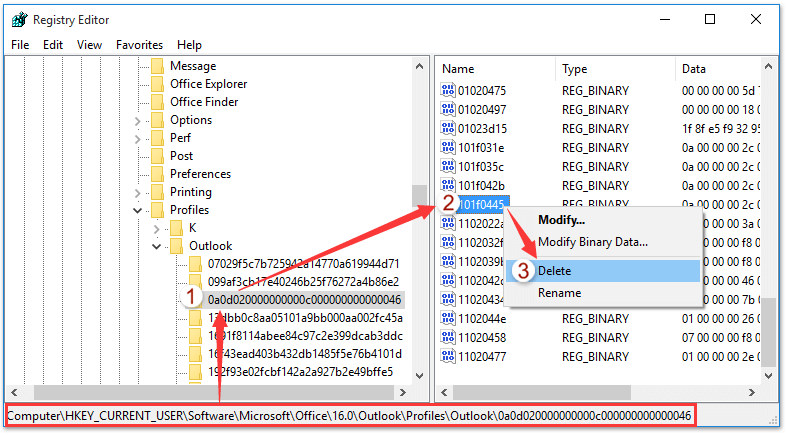
6. A Erősítse meg az érték törlését megjelenik a párbeszédpanel, kattintson a gombra Igen gombot.
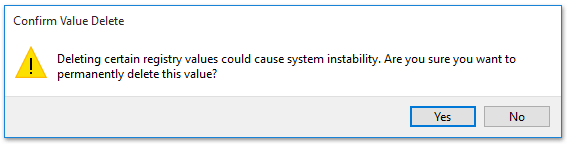
7. Kérjük, indítsa újra a Microsoft Outlook programot. És most látni fogja a Legutóbbi keresések legördülő lista üres. Lásd a képernyőképet:
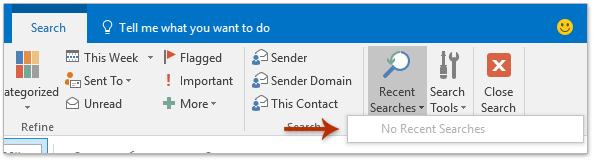
Törölje a legutóbbi keresési előzményeket a Kutools for Outlook segítségével
Ha telepítve van a Kutools for Outlook, az Keresési előzmények törlése funkció segítségével gyorsan eltávolíthatja az összes legutóbbi keresési gyorsítótárat több kattintással, csak az Outlook alkalmazásban.
Kutools az Outlook számára: Töltse fel az Outlookot több mint 100 kötelező eszközzel. Próbavezetéssel INGYENESEN 60 napig, kötöttségek nélkül! Tovább ... Töltse le most!
1. Kattints Kutools > Keresés > Keresési előzmények törlése.
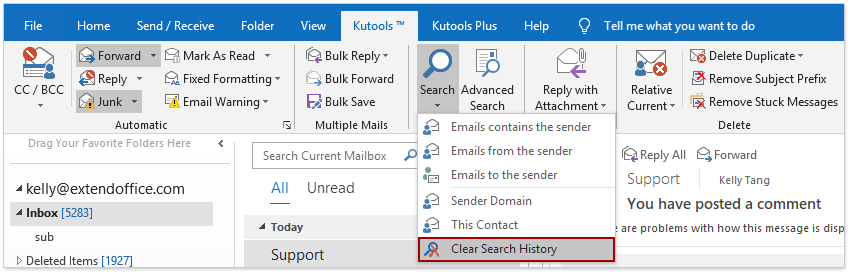
2. Megjelenik egy Kutools for Outlook párbeszédpanel, és megerősítést kér. Kérjük, kattintson a OK gombot.
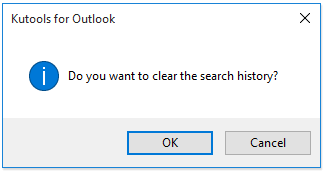
3. Egy második Kutools for Outlook kiugrik, és emlékezteti az Outlook újraindítására. Kérjük, kattintson az OK gombra a bezáráshoz, majd indítsa újra az Outlookot.
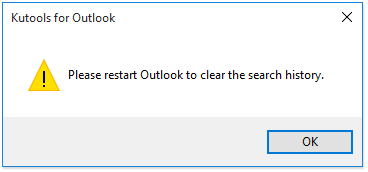
Mostantól látja, hogy az összes legújabb keresési előzményt azonnal eltávolítja.
Bemutató: törölje a legutóbbi keresési gyorsítótárat az Outlook alkalmazásban
típus: Ebben a videóban, Kutools lapot hozzáadta Kutools az Outlook számára. Ha szüksége van rá, kattintson itt 60 napos ingyenes próbaidőszak korlátozás nélkül!
Egy kattintás a Query Builder engedélyezéséhez és az Outlook több kulcsszóval történő egyszerű kereséséhez
A Kutools for Outlook segíthet engedélyezni a Query Builder a Speciális keresés párbeszédpanelen, egyetlen kattintással. Belül Query Builder lapon több keresési kulcsszót is felvehet, és megadhatja a logikai kapcsolatot "ÉS"Vagy"OR"összegezze ezeket a kulcsszavakat.

A legjobb irodai hatékonyságnövelő eszközök
Kutools az Outlook számára - Több mint 100 hatékony funkció az Outlook feltöltéséhez
???? E-mail automatizálás: Hivatalon kívül (POP és IMAP esetén elérhető) / Ütemezze az e-mailek küldését / Automatikus CC/BCC szabályok szerint e-mail küldésekor / Automatikus továbbítás (Speciális szabályok) / Automatikus üdvözlet hozzáadása / A több címzettnek szóló e-mailek automatikus felosztása egyedi üzenetekre ...
📨 Email Management: Könnyen visszahívhatja az e-maileket / Blokkolja az alanyok és mások átverő e-mailjeit / Törölje az ismétlődő e-maileket / Részletes keresés / Mappák összevonása ...
📁 Attachments Pro: Kötegelt mentés / Batch Detach / Batch tömörítés / Automatikus mentés / Automatikus leválasztás / Automatikus tömörítés ...
🌟 Interface Magic: 😊További szép és menő hangulatjelek / Növelje Outlook termelékenységét a füles nézetekkel / Minimalizálja az Outlookot a bezárás helyett ...
👍 Csodák egy kattintással: Válasz mindenkinek a bejövő mellékletekkel / Adathalászat elleni e-mailek / 🕘A feladó időzónájának megjelenítése ...
👩🏼🤝👩🏻 Névjegyek és naptár: Névjegyek kötegelt hozzáadása a kiválasztott e-mailekből / Egy kapcsolattartó csoport felosztása egyéni csoportokra / Távolítsa el a születésnapi emlékeztetőket ...
Több, mint 100 Jellemzők Várja felfedezését! Kattintson ide, ha többet szeretne megtudni.

